Hvordan løse "Skriv inn passordet for å låse opp iPhone-sikkerhetskopien din"
Mange situasjoner oppstår når iTunes spør skriv inn passord for å låse opp iPhone-sikkerhetskopien på iPhone. Dette skjer når du prøver å tilbakestille passordet til iPhone-sikkerhetskopifilen, gjenopprette sikkerhetskopien og trekke ut sikkerhetskopien med støtte og assistanse fra tredjepartsprogramvare. Men få av sluttbrukerne er ikke engang klar over hvorfor iTunes ber om et passord for å få tilgang til iPhone-sikkerhetskopi. Selv vet de ikke hvilket passord de skal bruke for å låse opp iPhone-sikkerhetskopifilen. Enten et iTunes-passord, iPhone-passord eller et Apple ID-passord? Anta at du ikke er klar over dette, så la oss finne ut av det trinn for trinn.
Del 1: Hvorfor krever iTunes passord for å låse opp iPhone-sikkerhetskopi
La oss først se hva som skriver inn passordet tillåse opp iPhone-sikkerhetskopien din. Sikkerhetskopifilen din er i kryptert, og derav ber iTunes om sikkerhetskopieringspassord og få tilgang til den. Det betyr at produsenten brukte iTunes-passord for koding og beskyttelse av iPhone-sikkerhetskopien.
Så når du prøver å bruke kodet iPhonesikkerhetskopi, må du oppgi dette passordet for å ha tilgang til iPhone-sikkerhetskopifilen. Du har ikke tilgang til iPhone-sikkerhetskopien din uten å ha dette iTunes-passordet. Derfor er det ikke Apple ID-passordet eller verken iPhone-passordet eller iTunes Store-passordet, men det kodede iTunes-passordet som kan låse opp iPhone-sikkerhetskopien.
Del 2: Slik løser du problemet "Skriv inn passordet for å låse opp iPhone-sikkerhetskopien"
Hvis du har å gjøre med "skriv inn passordet tillåse opp iPhone-sikkerhetskopien din har glemt "problemet for å få tilgang til iPhone-sikkerhetskopien og derav lagt inn feil passord. iTunes vil informere deg om at passordet du skrev for å låse opp iPhone-sikkerhetskopien din er feil. Det vil videre be deg om å prøve igjen gjennom en pop-up.

Metode 1: Prøv alle de mulige passordene du kan
Hvis du ikke har noen anelse om iTunes-sikkerhetskopienpassord, eller du fremdeles står overfor "skriv inn passordet for å låse opp iPhone-sikkerhetskopien aldri satt" problemet, så kan du prøve permutasjoner og kombinasjoner av alle mulige passord som kommer til hjernen din. Du kan for eksempel prøve Apple ID-passord, adminpassord, iTunes lagre passord, iPhone passord, spesielle nummer relatert til hendelser som merkedager eller bursdager, og få vanlige passord som 1111, 123456, 0000, etc.
Metode 2: Spør dine venner og familiemedlemmer
Anta at du ikke har noen informasjon eller ledetrådom hva iTunes ber om "skriv inn passordet for å låse opp iPhone-sikkerhetskopien din", kan det være mulig at du ikke har kodet sikkerhetskopien. Det kan hende at du kan ha kryptert sikkerhetskopien, og familiemedlemmer eller venner kan ha husket passordet for deg. Så kan du spørre med venner eller familiemedlemmer om passordet i tilfelle du har glemt det og hvis "skriv inn passordet for å låse opp iphone-sikkerhetskopien" ikke fungerer.
Metode 3: Hent iPhone Backup Password med iPhone Backup Unlocker
Hvis alle metodene ovenfor ikke gir deg suksess,gå for 4uKey - iTunes Backup. Det er den ultimate iTunes-programvaren for gjenoppretting av passordgjenoppretting som er tilgjengelig for Windows så vel som Mac OS. Verktøyet gir effektive løsninger for å finne det ukjente iTunes-passordet. Den gir deg deretter tilgang til iTunes-sikkerhetskopien. La oss se hvordan du bruker verktøyet for å håndtere "skriv inn passordet for å låse opp iPhone-sikkerhetskopien problemet".
Trinn 1: Last ned og installer deretter Tenorshare 4uKey - iTunes Backup på PCen. Deretter velger du Hent iTunes-passord for å fortsette ..

Trinn 2. Da vil alle iTunes-sikkerhetskopier på denne datamaskinen bli oppført. Velg en du vil fjerne passordet, og klikk på Neste-knappen.

Trinn 3: Velg type passordangrep fra de tre alternativene: 1. Dictionary Attack, 2. Brute-force with Mask Attack og 3.Brute Force Attack.

Trinn 4: Når du er ferdig med alle disse trinnene, trykk på Start-knappen. Passordfinner-prosessen vil bli startet. Mens dekrypteringsprosessen, kan du også stoppe prosessen i nødstilfelle og fortsette prosessen ytterligere.
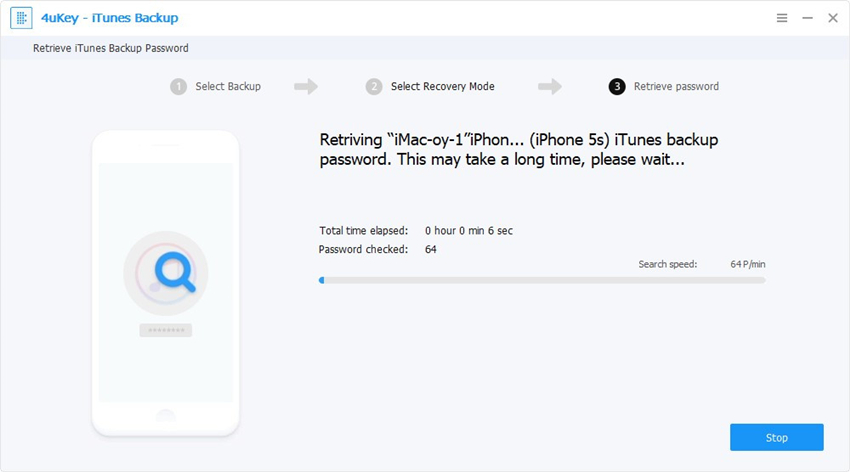
Trinn 5: Vanligvis blir passord med lengde mindre enn 4 sifre raskt funnet. De lengre tar tid. Når passordet er funnet, vil et vindu vise passordet ditt for iTunes-sikkerhetskopi.

Metode 4: Du kan bruke iCloud Backup som et annet alternativ
Hvis du også har en iCloud-sikkerhetskopi som inneholder informasjonen som er viktig for deg, kan du bruke iCloud-sikkerhetskopien uten å søke etter iTunes-passordet ditt. Ting vil være enkelt for deg.
Metode 5: Gå for noen gjenopprettingsteknikker for passord for iPhone-sikkerhetskopi
Hvis alle de nevnte metodene og strategienemislykkes i å løse problemet med "skriv inn passordet for å låse opp iPhone-sikkerhetskopien din i iTunes", så kan du utforske andre alternativer, for eksempel iPhone-sikkerhetskopieringslåser for enkelt og bekvemt å hente iPhone-sikkerhetskopispassordet eller fjerne iTunes-passordet.
Sammendrag
I artikkelen ovenfor har vi diskutert allemulige måter å løse problemet "skriv inn passordet for å låse opp iPhone-sikkerhetskopien din". Sammen med løsningene har vi sett hvorfor akkurat dette problemet oppstår. Vi anbefaler 4uKey - iTunes Backup for problemet ditt, da det lett kan hjelpe deg å finne riktig passord for å låse opp iPhone-sikkerhetskopi, samt deaktivere iTunes-krypteringsinnstillinger for sikkerhetskopi hvis du ikke trenger funksjonen for sikkerhetskopieringskopi. Gi oss beskjed om hvilke av de ovennevnte løsningene som fungerte for deg i kommentarfeltet nedenfor.









